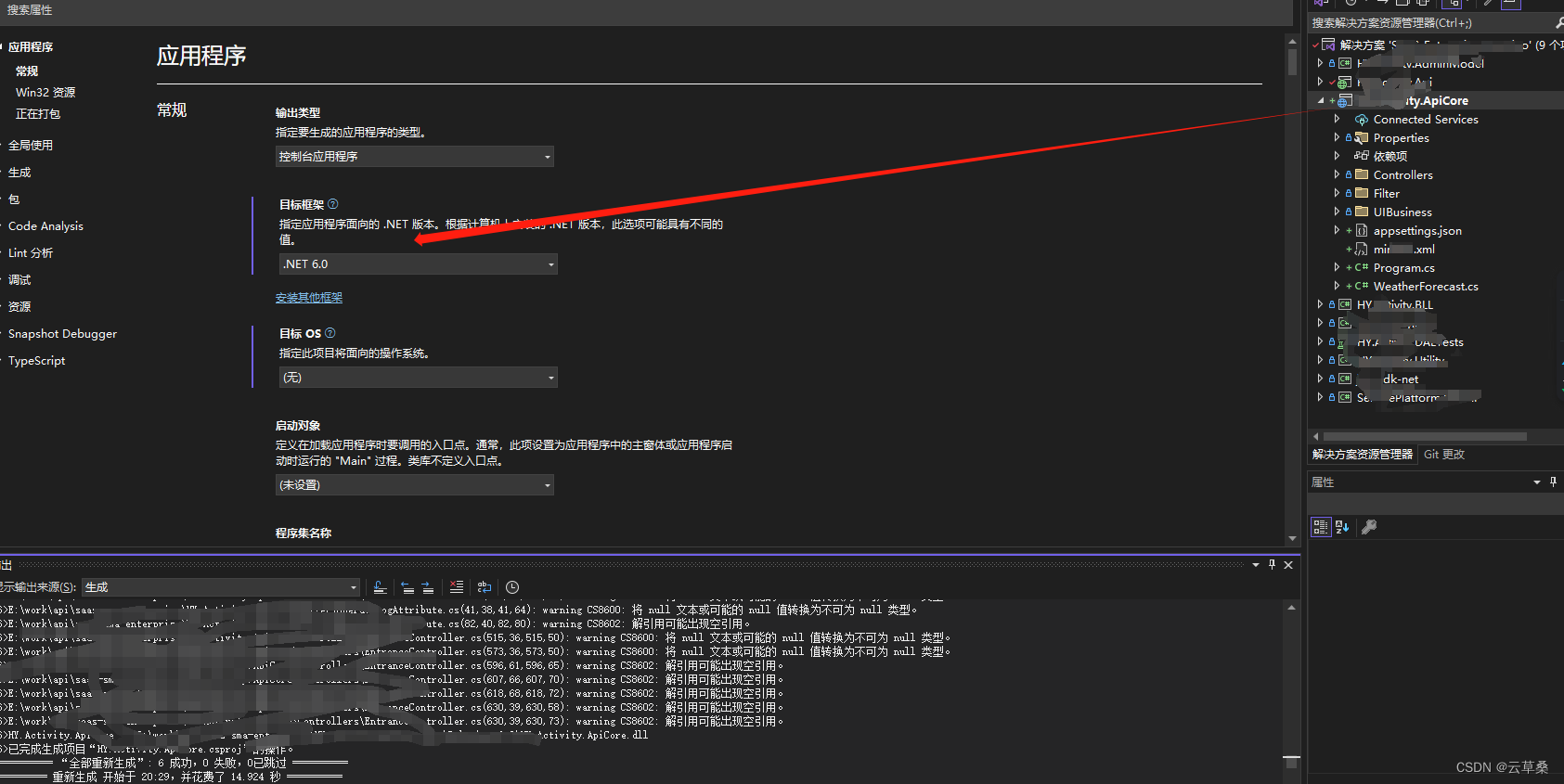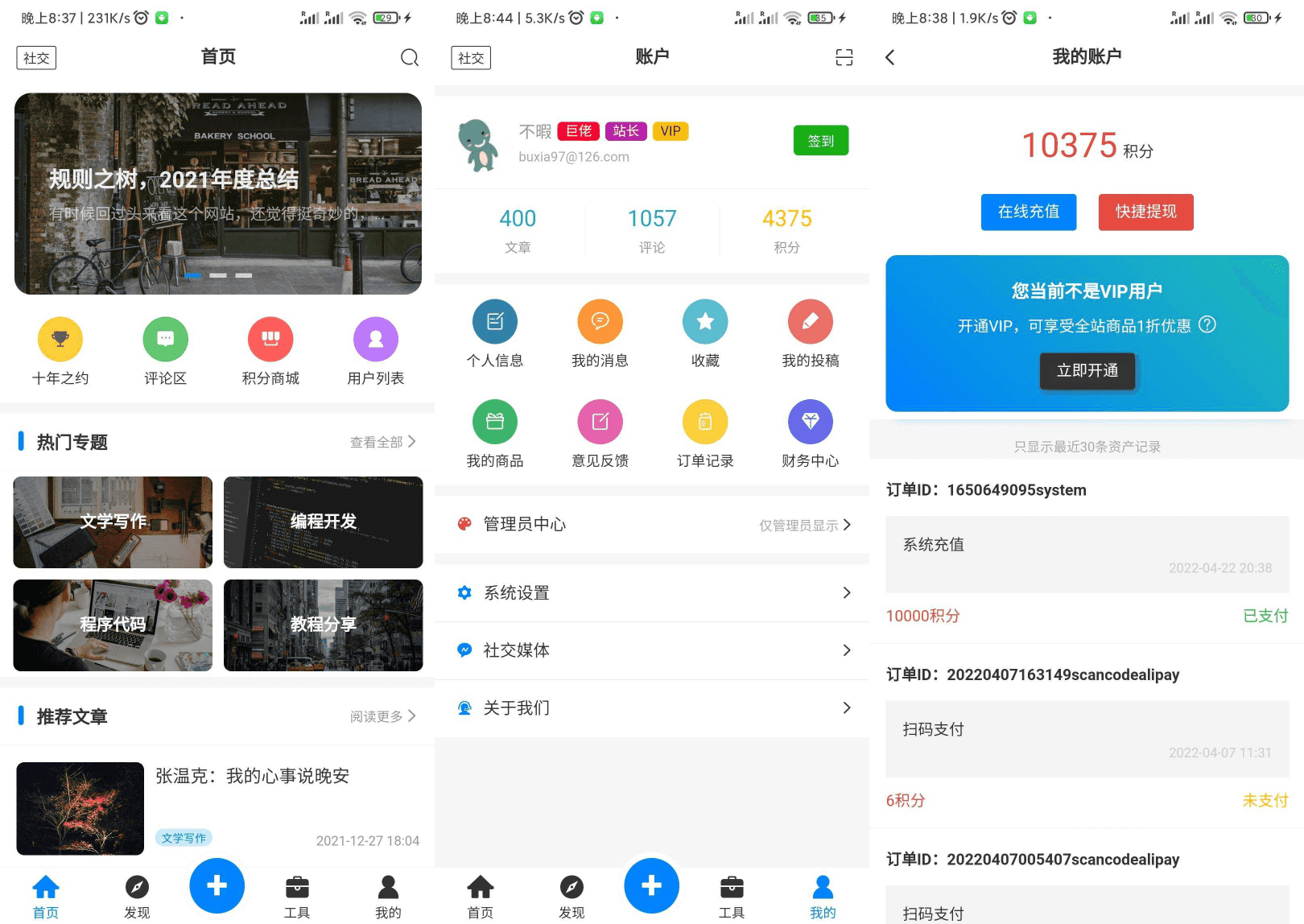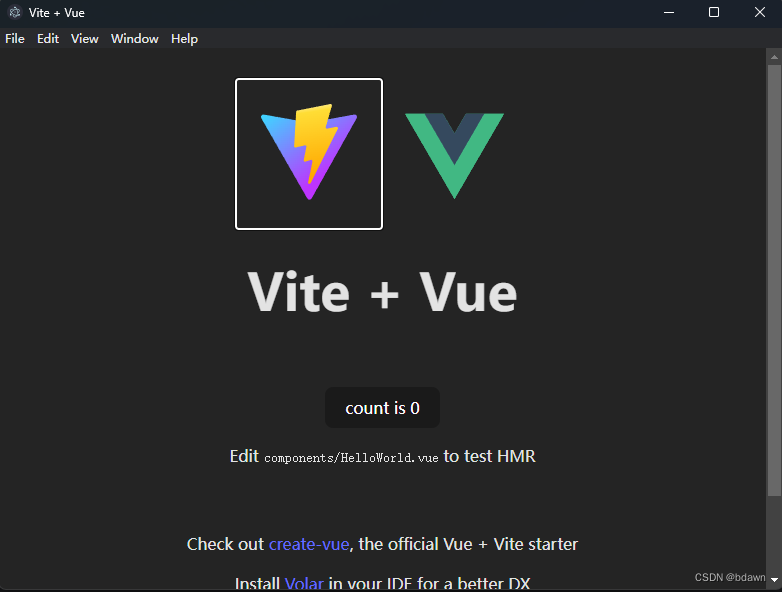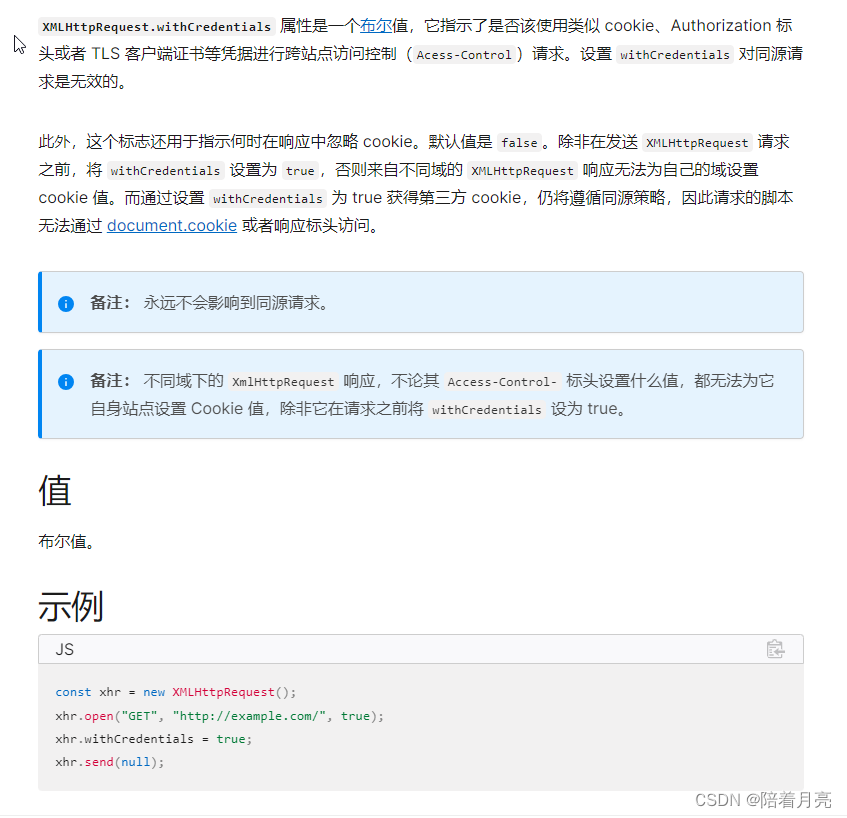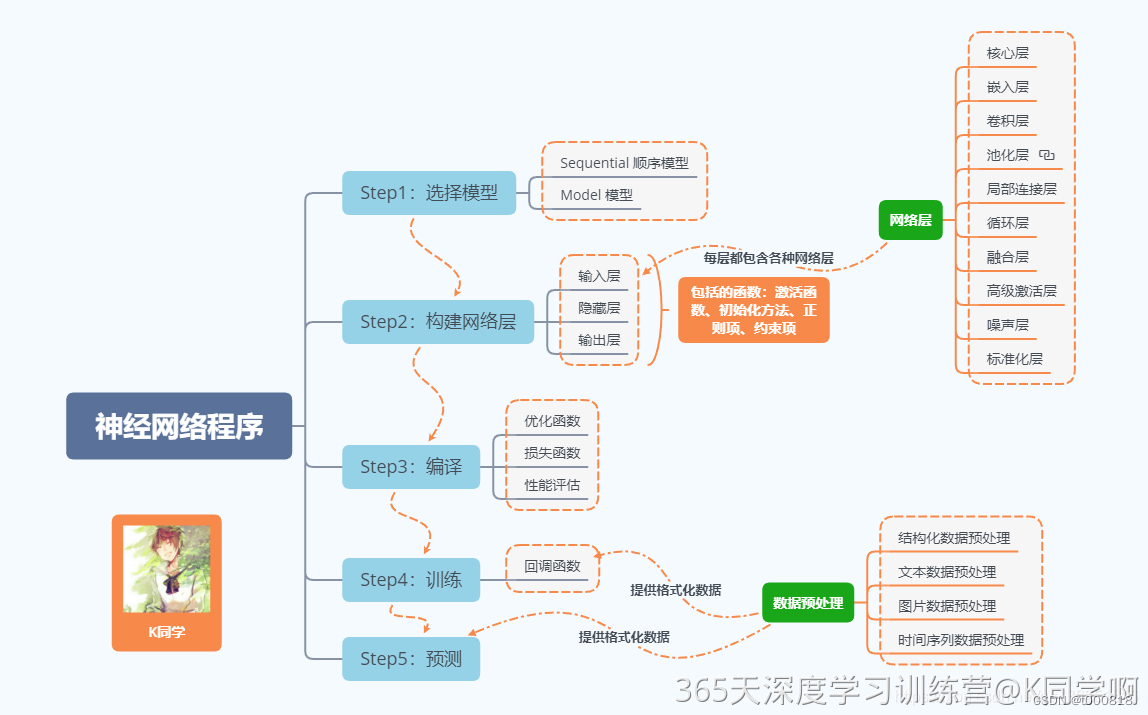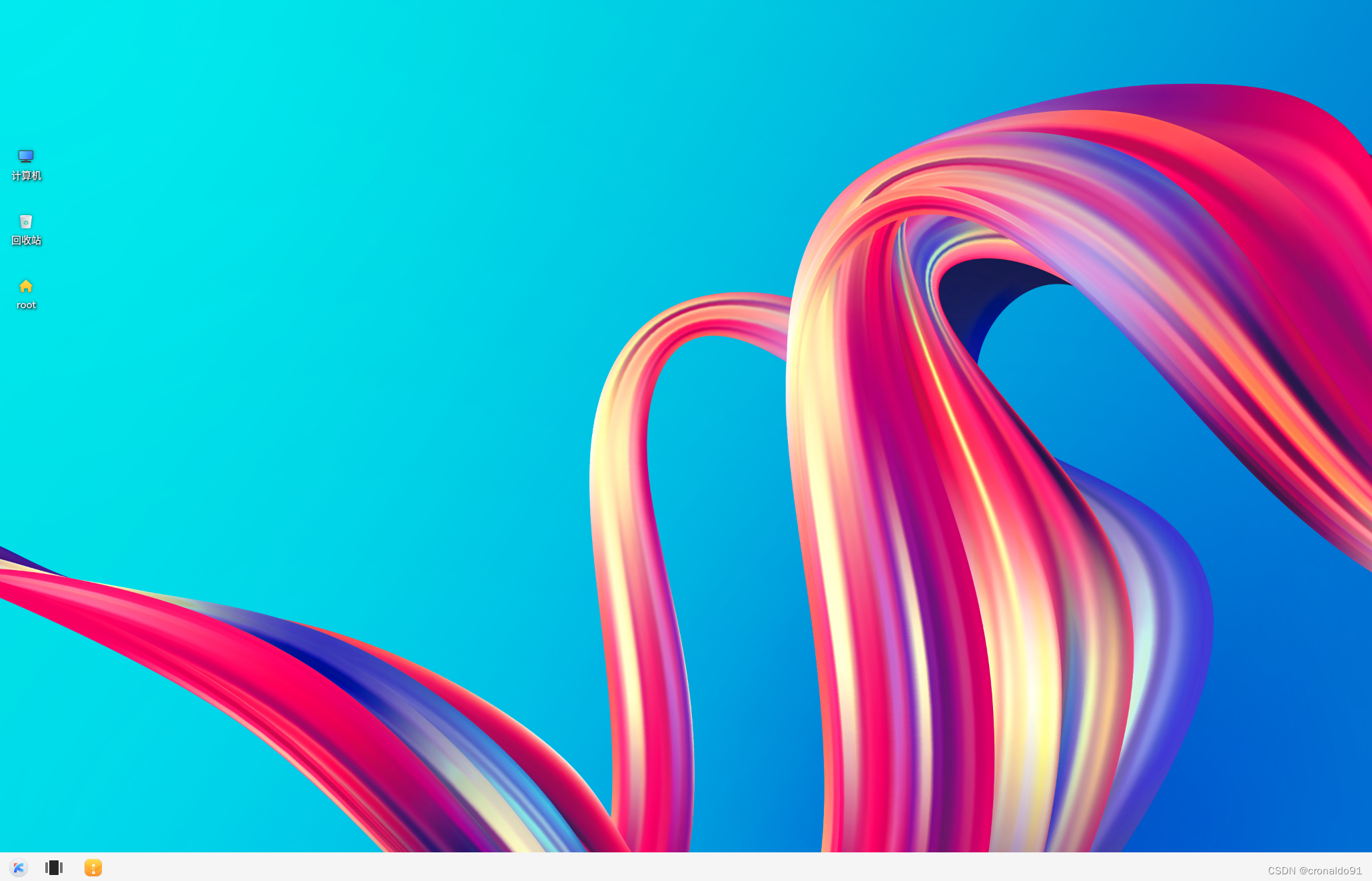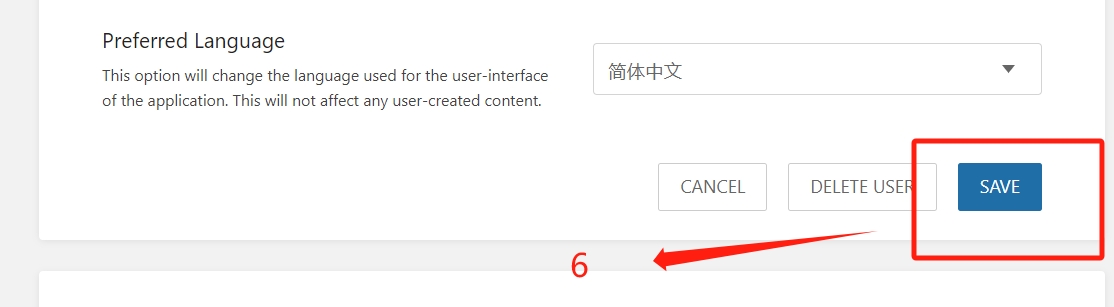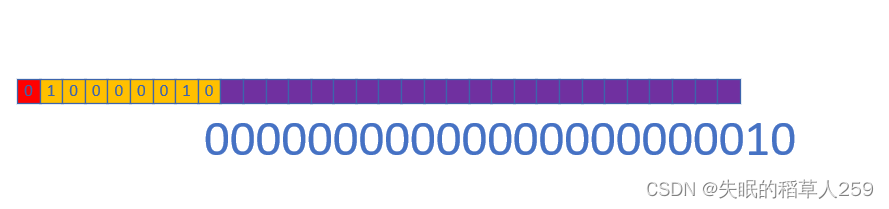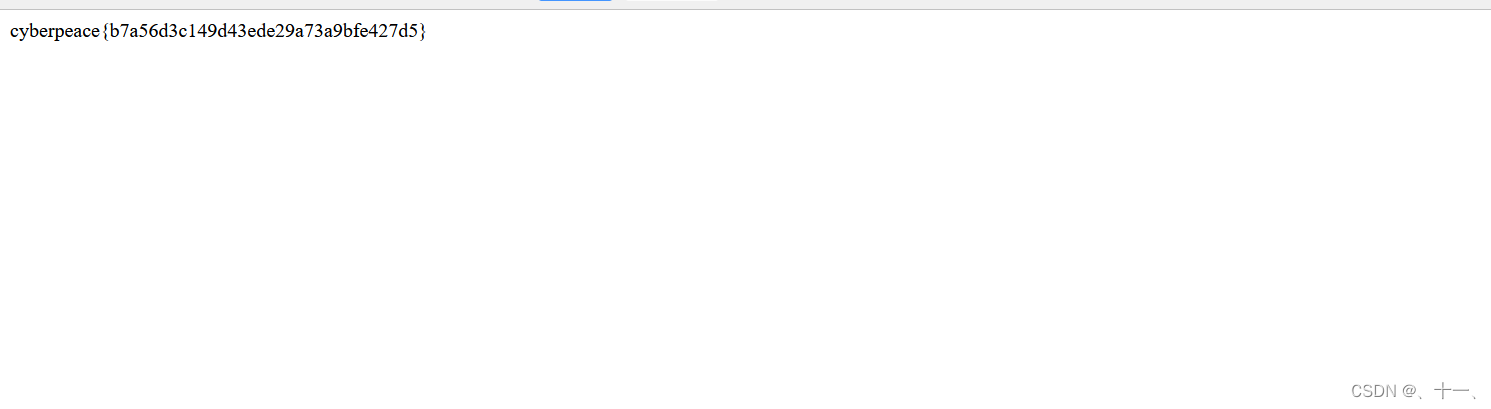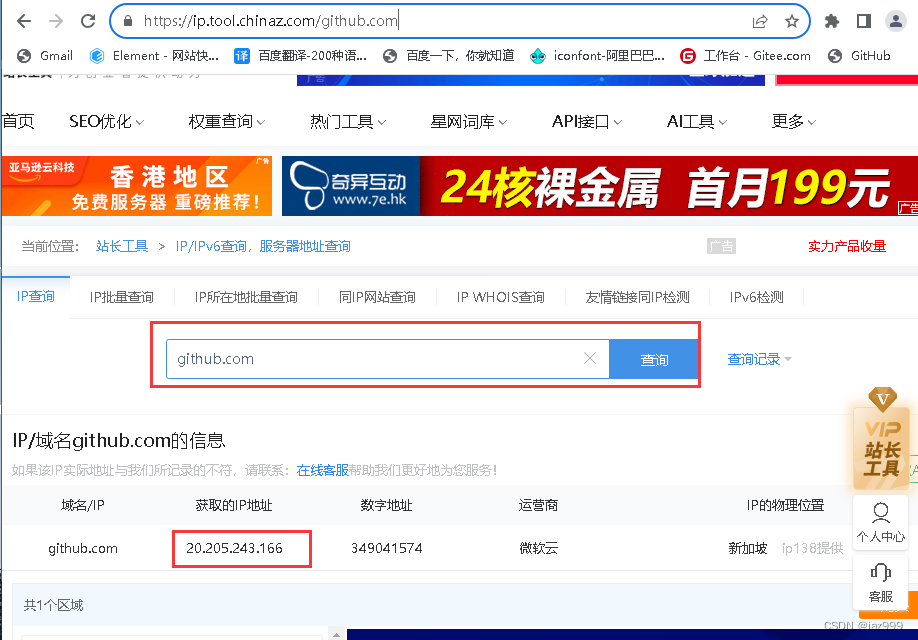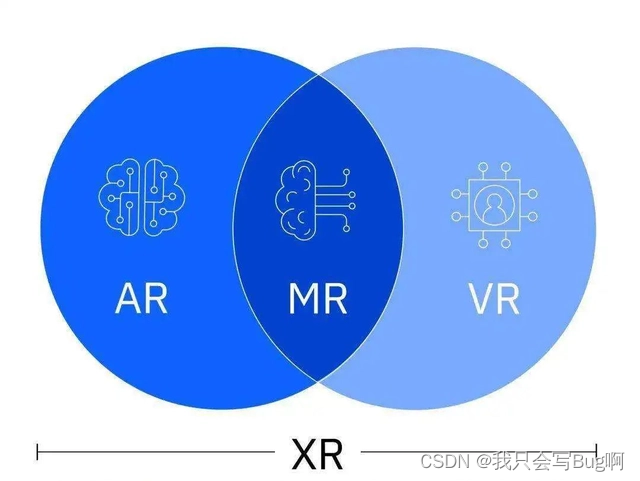C# ASP.NET framework 升级core .NET 6.0 .NET 7.0 .NET 8.0 或者以上
.net framework、.net standard、.net core .net 5/6/7/8 区别_.net 6.0和.net framework的区别-CSDN博客
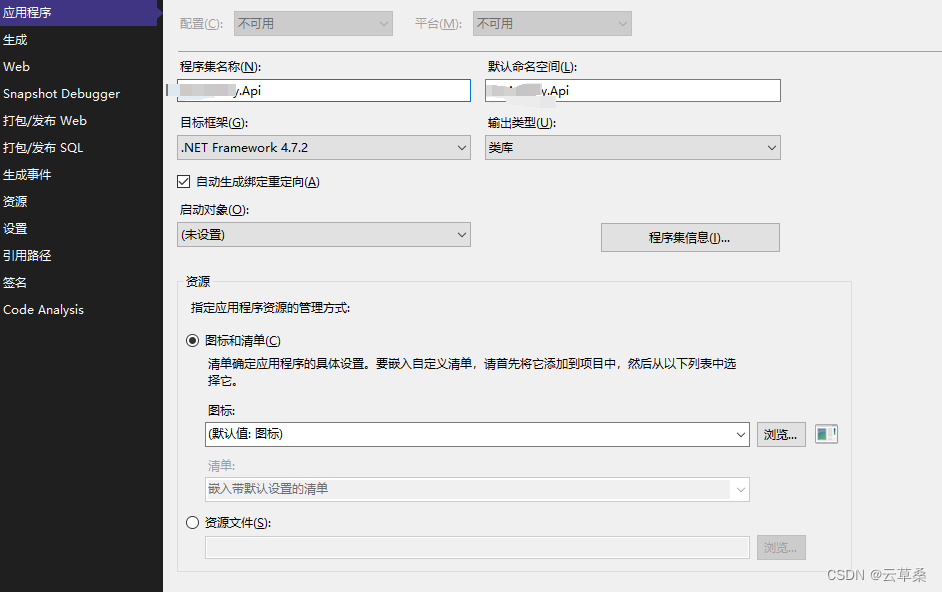
using System.Web.Http;
using HttpPostAttribute = Microsoft.AspNetCore.Mvc.HttpPostAttribute;
using RouteAttribute = Microsoft.AspNetCore.Mvc.RouteAttribute;
using HttpGetAttribute = Microsoft.AspNetCore.Mvc.HttpGetAttribute;
using FromBodyAttribute = Microsoft.AspNetCore.Mvc.FromBodyAttribute;
.NET Upgrade Assistant
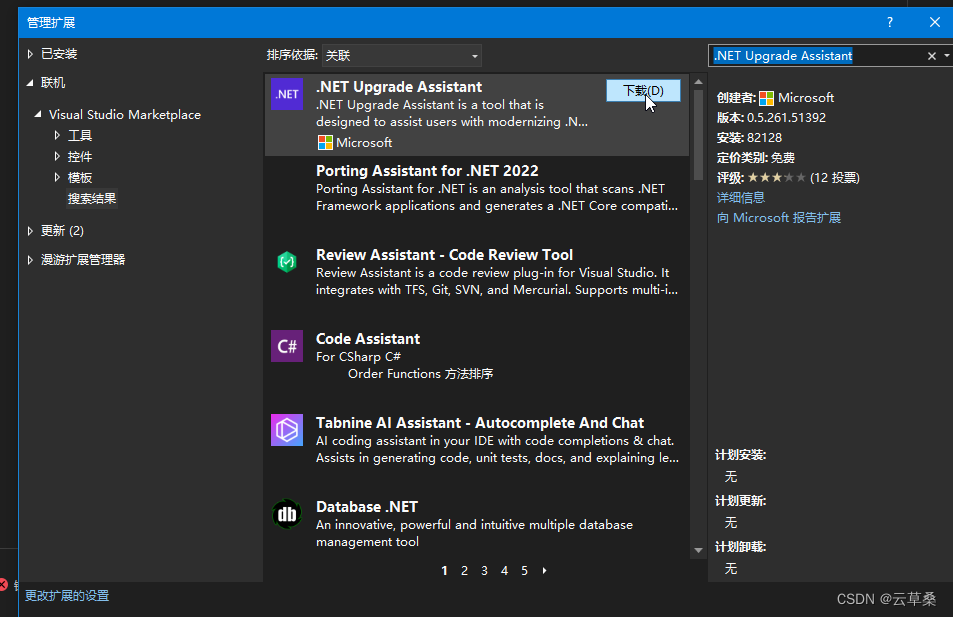
这个卡的飞起
下载了通宵都没下载一半。
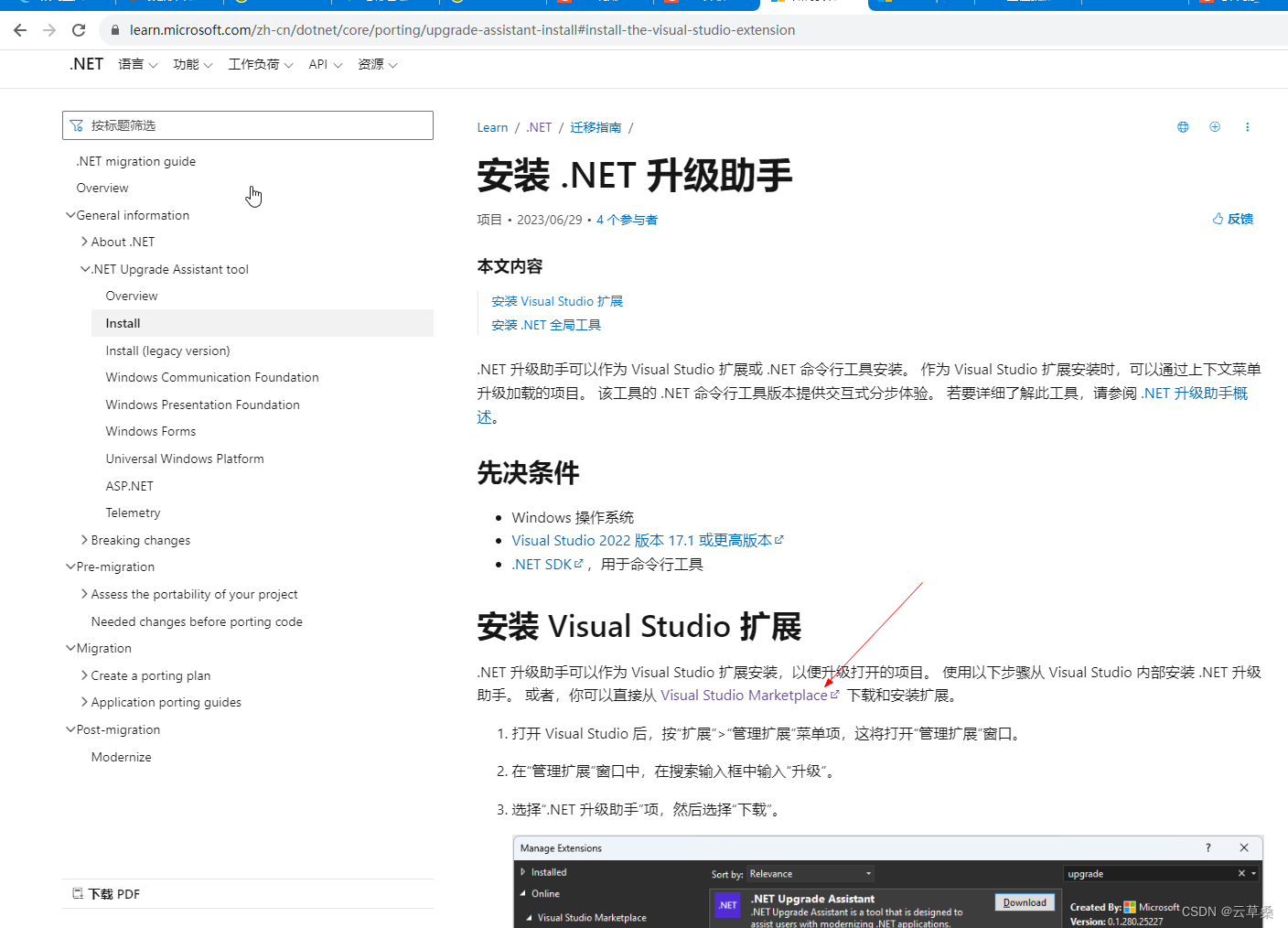
.NET 升级助手可以作为 Visual Studio 扩展或 .NET 命令行工具安装。 作为 Visual Studio 扩展安装时,可以通过上下文菜单升级加载的项目。 该工具的 .NET 命令行工具版本提供交互式分步体验。 若要详细了解此工具,请参阅 .NET 升级助手概述。
先决条件
- Windows 操作系统
- Visual Studio 2022 版本 17.1 或更高版本
- .NET SDK,用于命令行工具
安装 Visual Studio 扩展
.NET 升级助手可以作为 Visual Studio 扩展安装,以便升级打开的项目。 使用以下步骤从 Visual Studio 内部安装 .NET 升级助手。 或者,你可以直接从 Visual Studio Marketplace 下载和安装扩展。
-
打开 Visual Studio 后,按“扩展”>“管理扩展”菜单项,这将打开“管理扩展”窗口。
-
在“管理扩展”窗口中,在搜索输入框中输入“升级”。
-
选择“.NET 升级助手”项,然后选择“下载”。
-
下载扩展后,关闭 Visual Studio。 这会开始安装扩展:
-
选择“修改”,然后按照说明安装扩展。
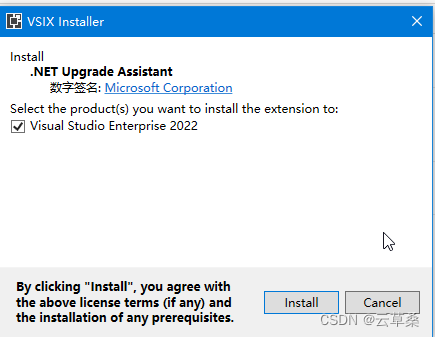
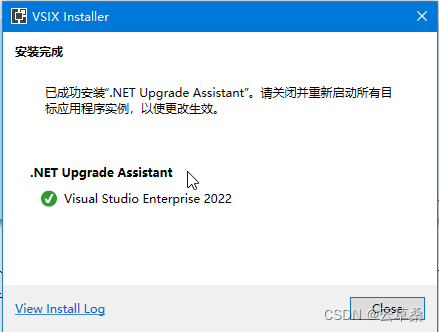
1 “.NET Upgrade Assistant”安装完成后,打开VS要升级的.NET framework 4.8项目,然后在项目名称右键回有“Upgrade”这功能,然后选择“Upgrade”升级。

2、会弹出英文界面,出现:就地项目升级与并行项目升级,这两种选项,按需选择,记得做好代码备份在升级。 这里的意思 最好是新创建解决方案项目 万一跑不起呢 QAQ 参考微软

1、就地项目升级。此选项无需复制即可升级项目。
2、并行项目升级。复制项目并升级副本,从而保留原始项目。
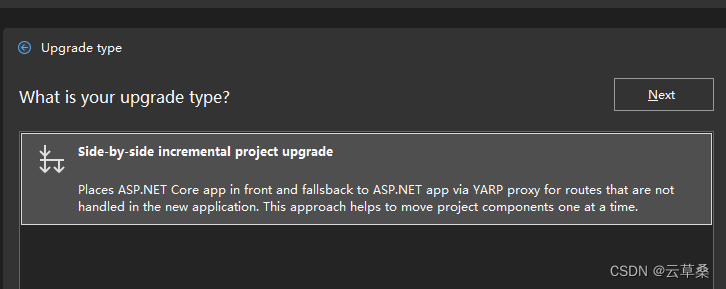
好像只有asp.net core mvc
和asp.net core web API 这边选择API

3、接下来,选择目标框架。我选择.NET 6.0.,点击“next” 选择“ 升级选择 ”以开始升级。
然后就可以升级了,升级也很快完成,下面的升级没有出现报错。

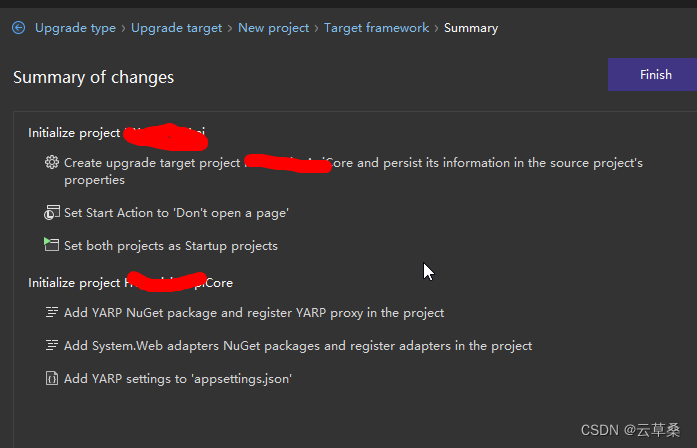
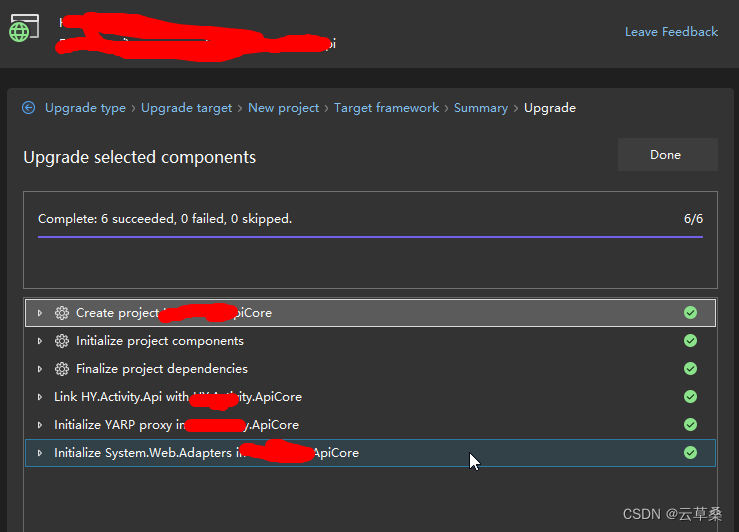
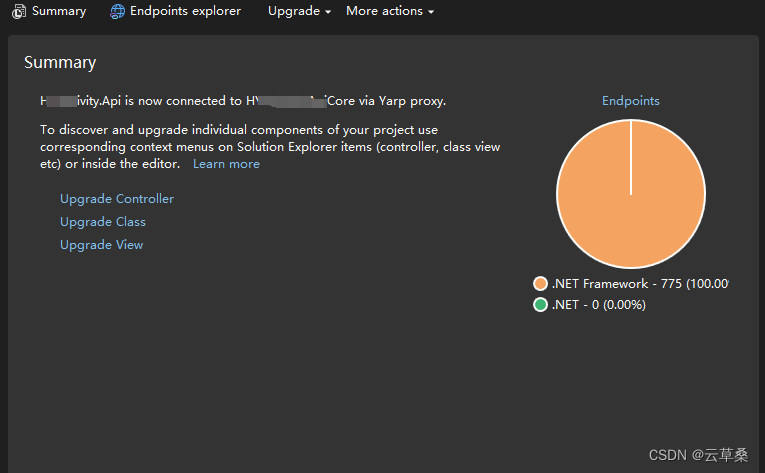
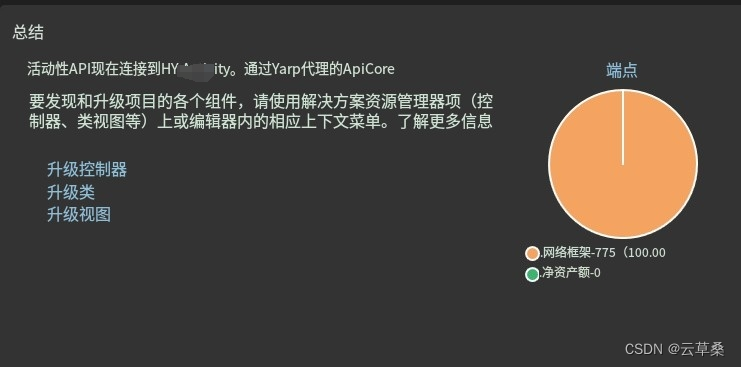
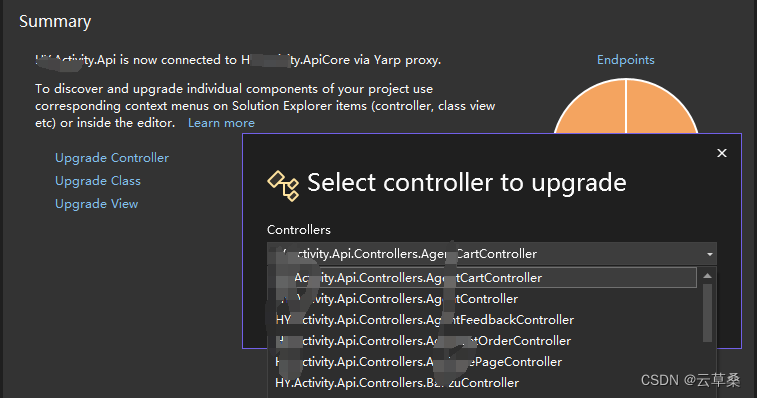
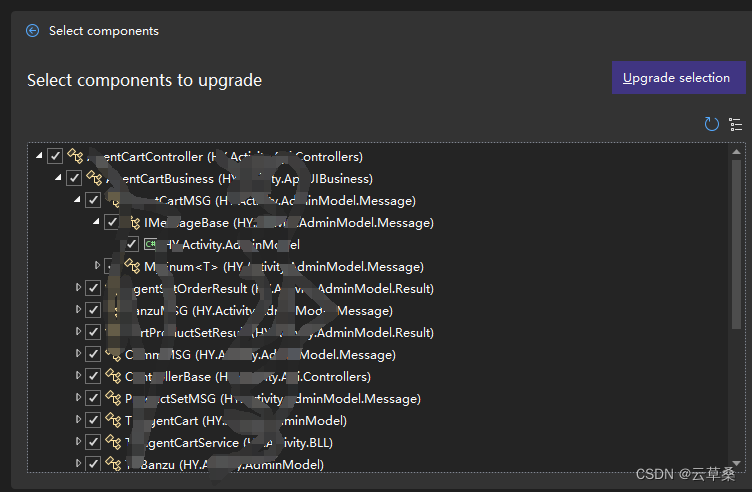
没点动静QAQ
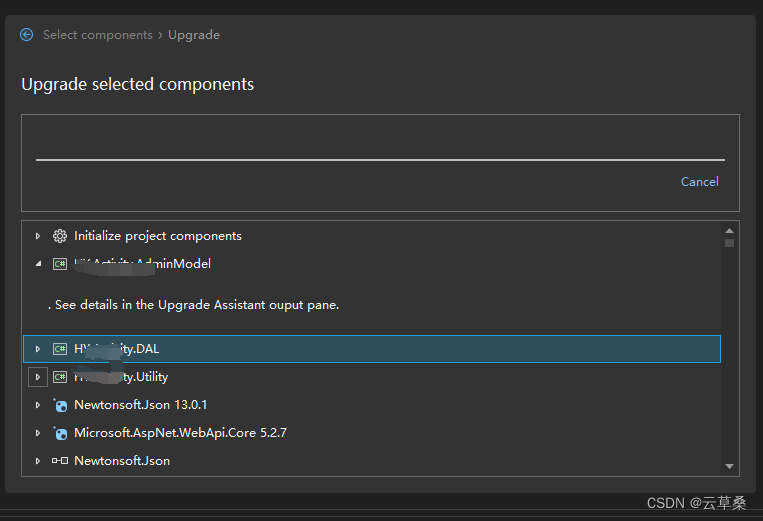
现在就完成升级了!
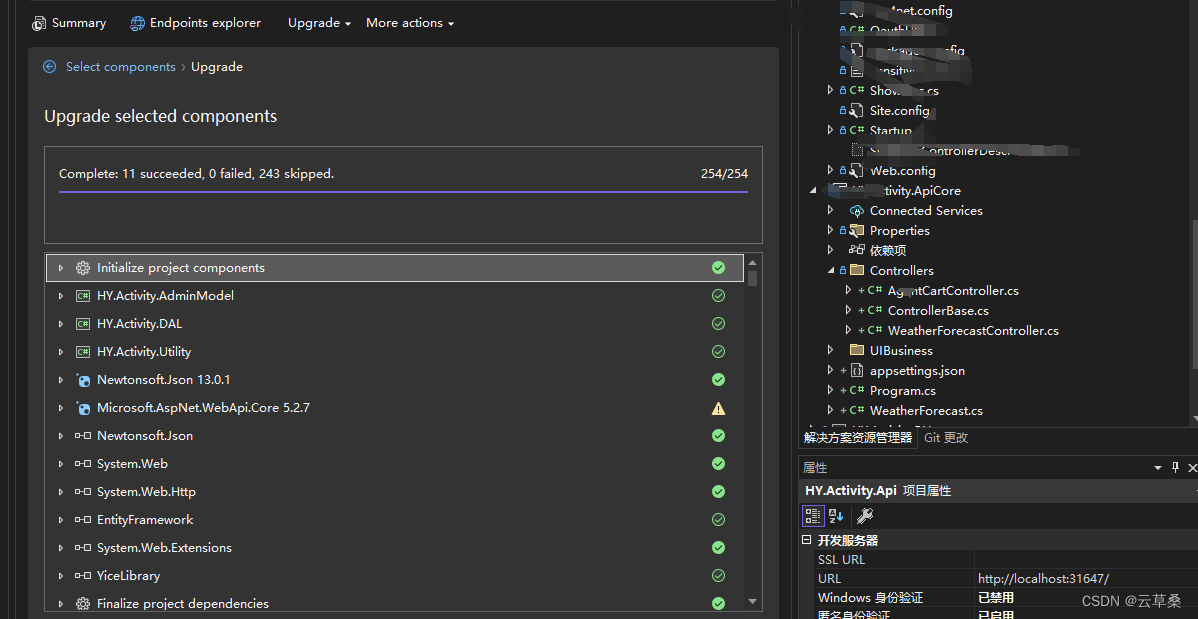
---后续
后面开始爬坑
http 得转换

HttpPostedFile 这个待定

配置文件的坑还没开始踩
注释之后没报错